在数字化时代,微信已经成为人们生活和办公中不可或缺的社交工具。随着微信用户数量的持续攀升,其功能也愈发强大,微信电脑端更是为我们带来了诸多便利。然而,与QQ不同,一台电脑上只能打开一个微信登录界面,若需要使用他人微信,就必须先退出当前账号,这无疑给日常使用带来了不便。别担心,今天就为大家分享三种实用方法,轻松实现一台计算机登录两个或多个微信。

一、微信网页版与电脑版搭配使用
许多熟悉微信的朋友可能都知道,除了电脑版和手机版,微信还有网页版。这种方法操作简单,首先打开浏览器,在搜索文本框中输入 “微信网页版”,进入官网页面后,使用手机微信扫码即可登录。如此一来,再结合已经登录的微信电脑版,就成功实现了一台电脑登录两个微信账号,满足了同时使用多个微信的需求。不过,网页版微信在功能上可能相对电脑版有所限制,例如无法使用一些小程序功能等。
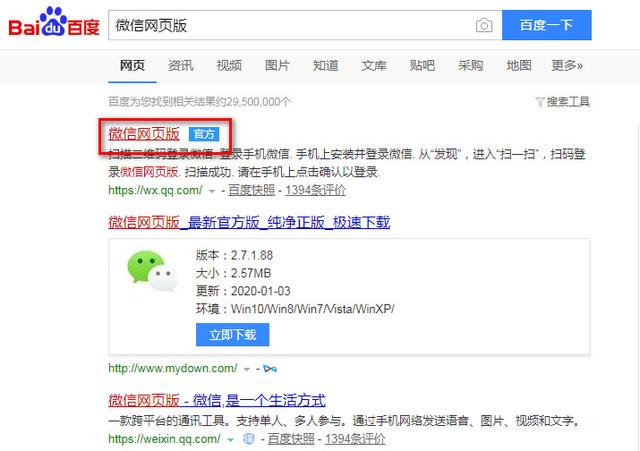
二、通过批处理实现微信多开
1、创建批处理文件:首先,在电脑上新建一个文本文档,将其重命名为 “微信多开.bat”。这里需要特别注意的是,要确保在 “文件夹和搜索选项” 中勾选 “显示已知文件类型的扩展名”,否则可能无法成功更改文件后缀。
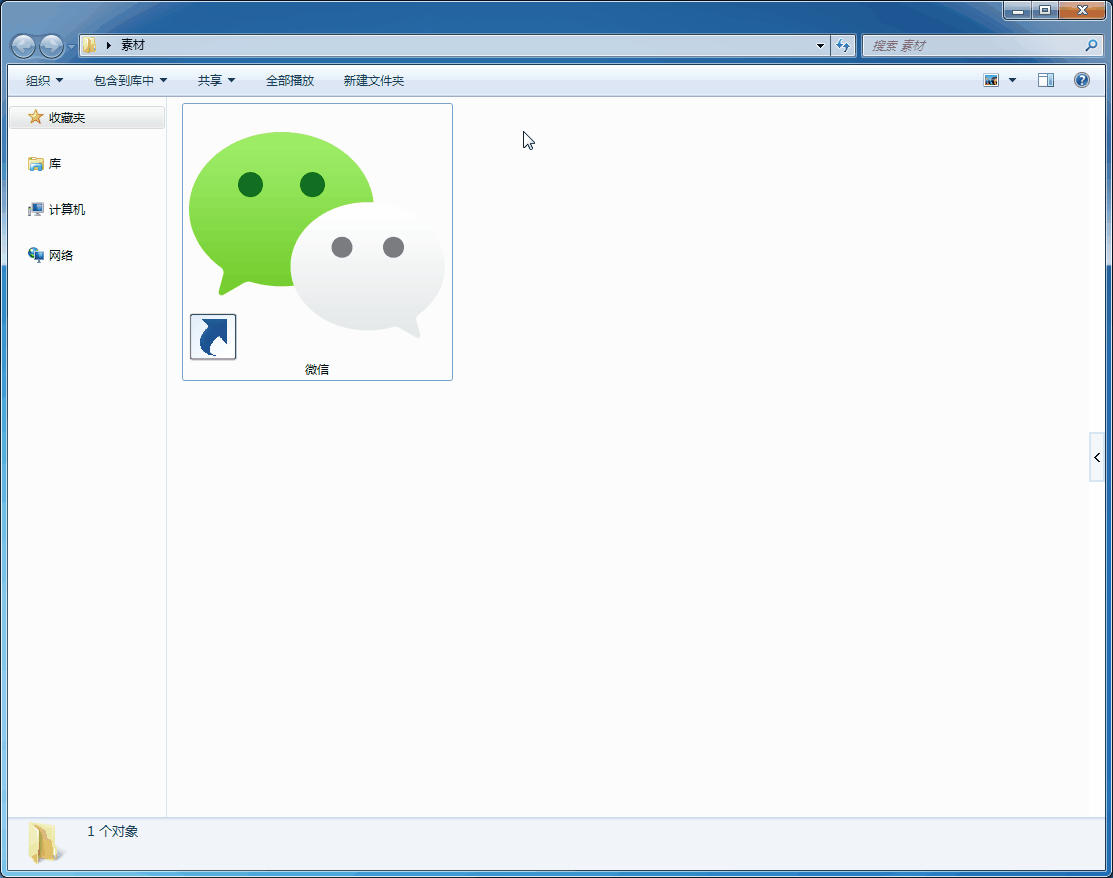
2、获取微信主程序路径:右键单击微信快捷方式图标,在弹出的右键菜单中选择 “属性”。在打开的属性窗口中,切换到 “快捷方式” 选项卡,复制 “目标” 中的主程序路径。

3、编辑批处理文件:右键单击 “微信多开.bat”,选择右键菜单中的 “编辑”,将刚才复制的主程序路径粘贴进去,并去掉两端的英文引号。
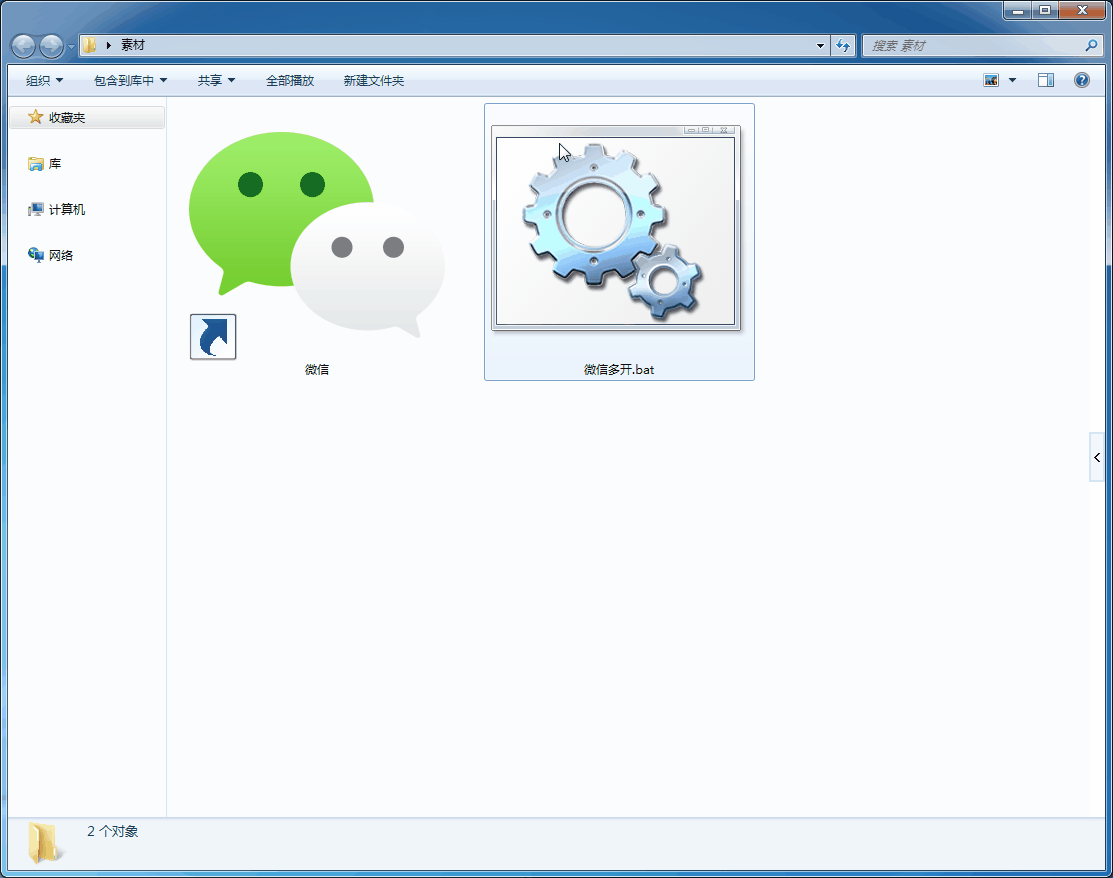
然后,将路径改写成如下格式:“Start D:"Program Files (x86)"TencentWeChatWeChat.exe”,这里要特别留意添加的引号必须是英文引号。接着,把编辑好的这一行命令再复制一行。完成编辑后,同时按下键盘上的 Ctrl S 键保存更改。此时,双击 “微信多开.bat” 文件,就可以惊喜地发现打开了两个微信窗口。如果想要打开更多个微信,只需按照上述格式,将命令粘贴成相应的行数即可。这种方法虽然操作步骤稍多,但可以灵活控制微信多开的数量,且能正常使用微信的全部功能。

三、键盘鼠标结合操作
这种方法操作起来看似简单,但存在较大风险,若非必要,不建议使用。具体操作步骤为:首先长按键盘上的 Enter 键,然后迅速双击微信图标,紧接着快速放开 Enter 键。需要特别提醒的是,放开 Enter 键的动作一定要迅速,否则可能无法实现多开效果。不过,这种方法存在明显弊端,一方面无法精准控制微信打开的个数,有可能一次打开过多导致电脑运行卡顿;另一方面,操作过程中稍有不慎,就容易造成计算机死机,严重影响电脑的正常使用。
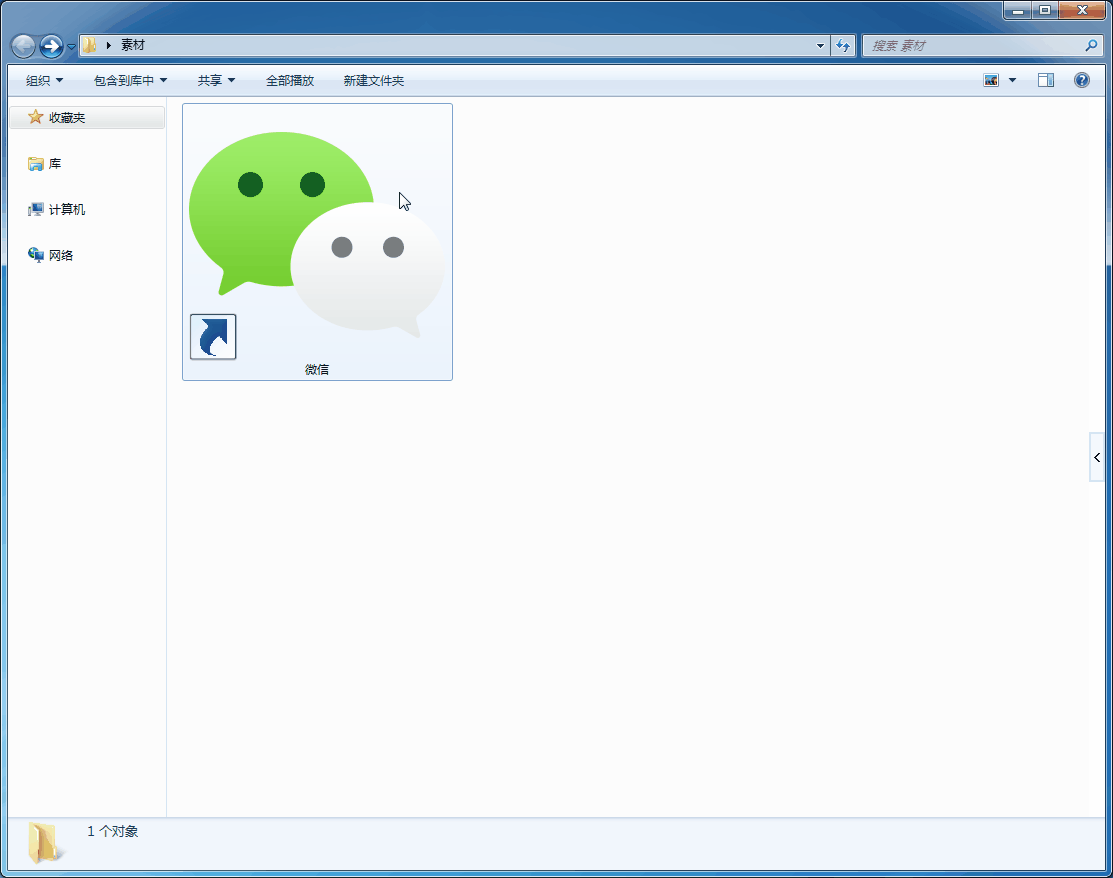
通过以上三种方法,大家可以根据自身需求和实际情况,选择合适的方式实现一台电脑登录多个微信账号。在享受多账号带来便利的同时,也要注意保护个人隐私和账号安全。


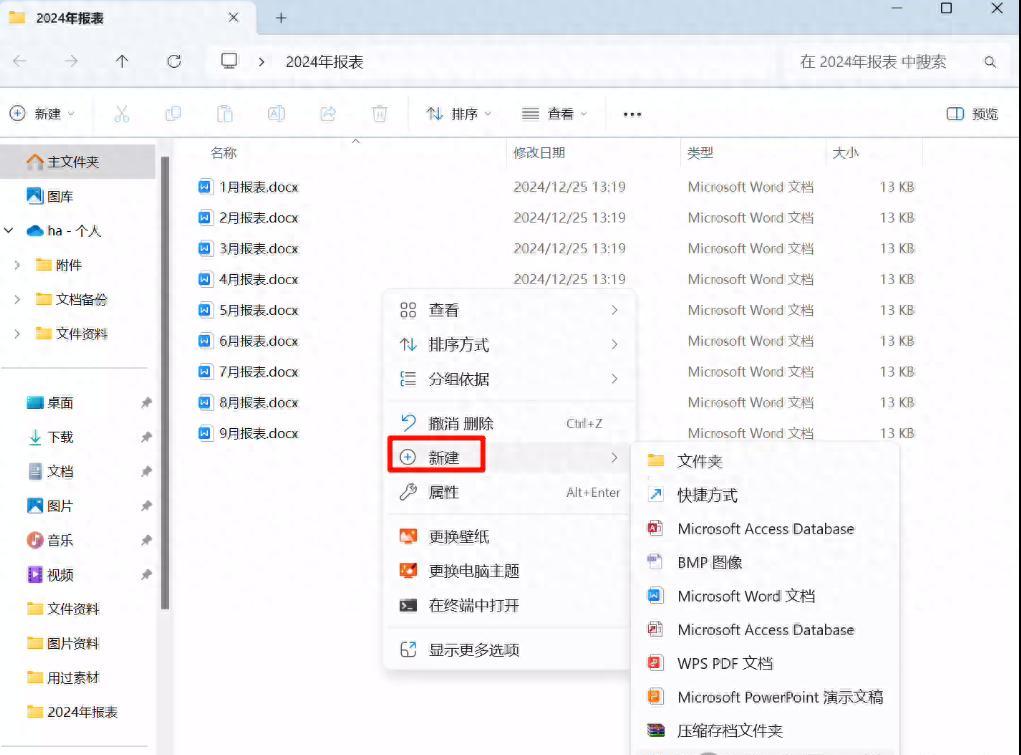
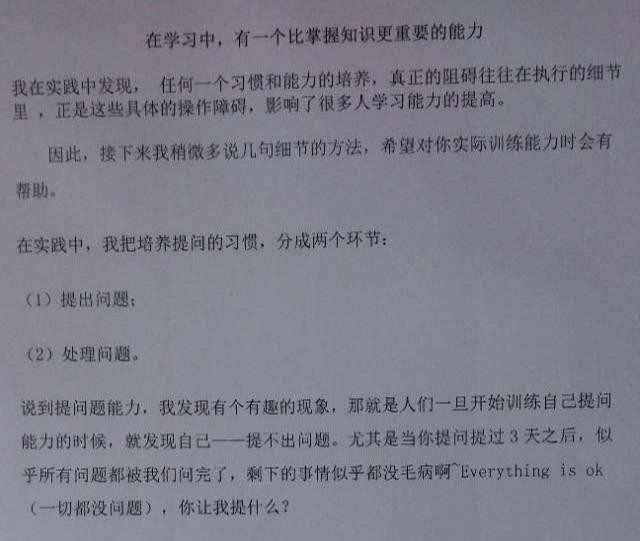

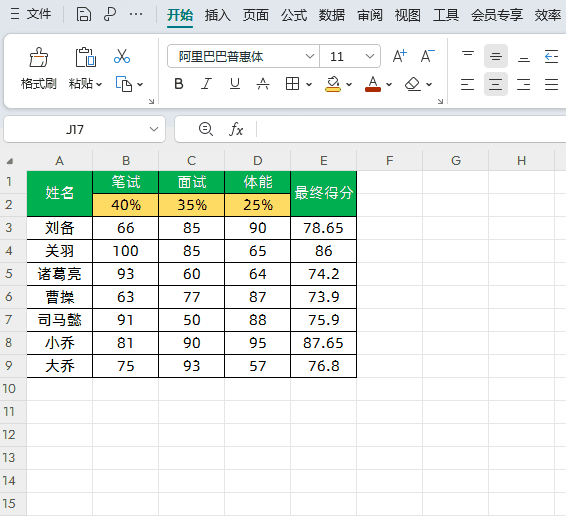
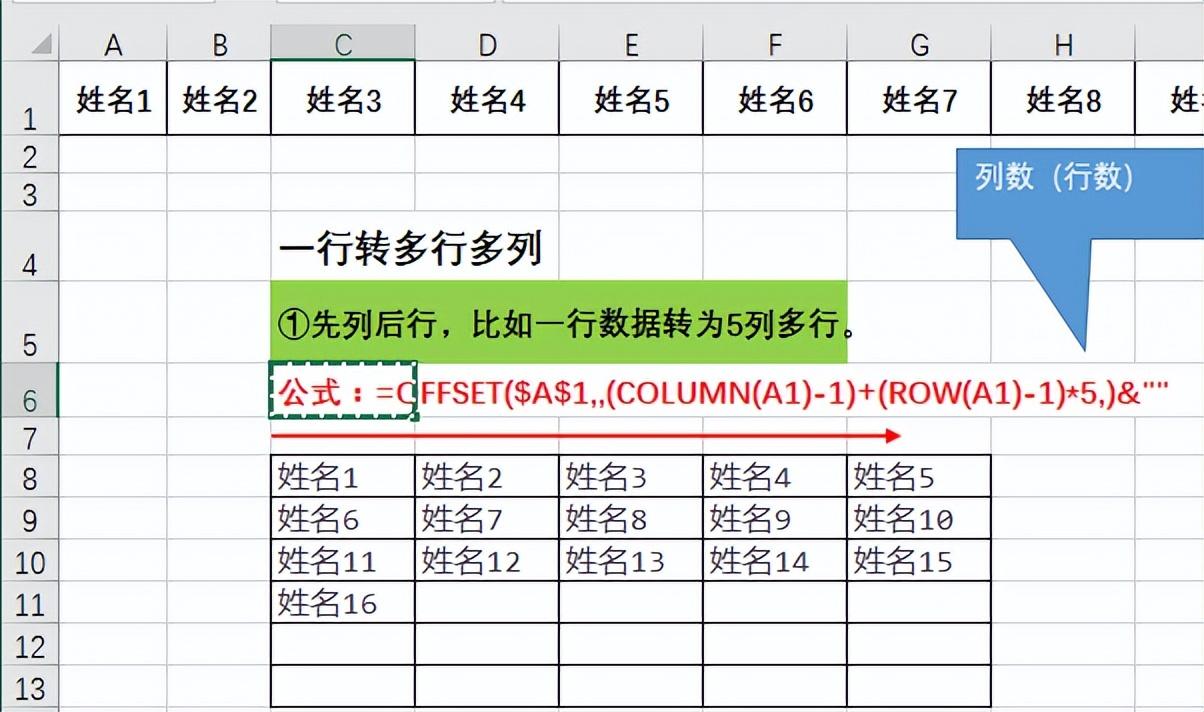
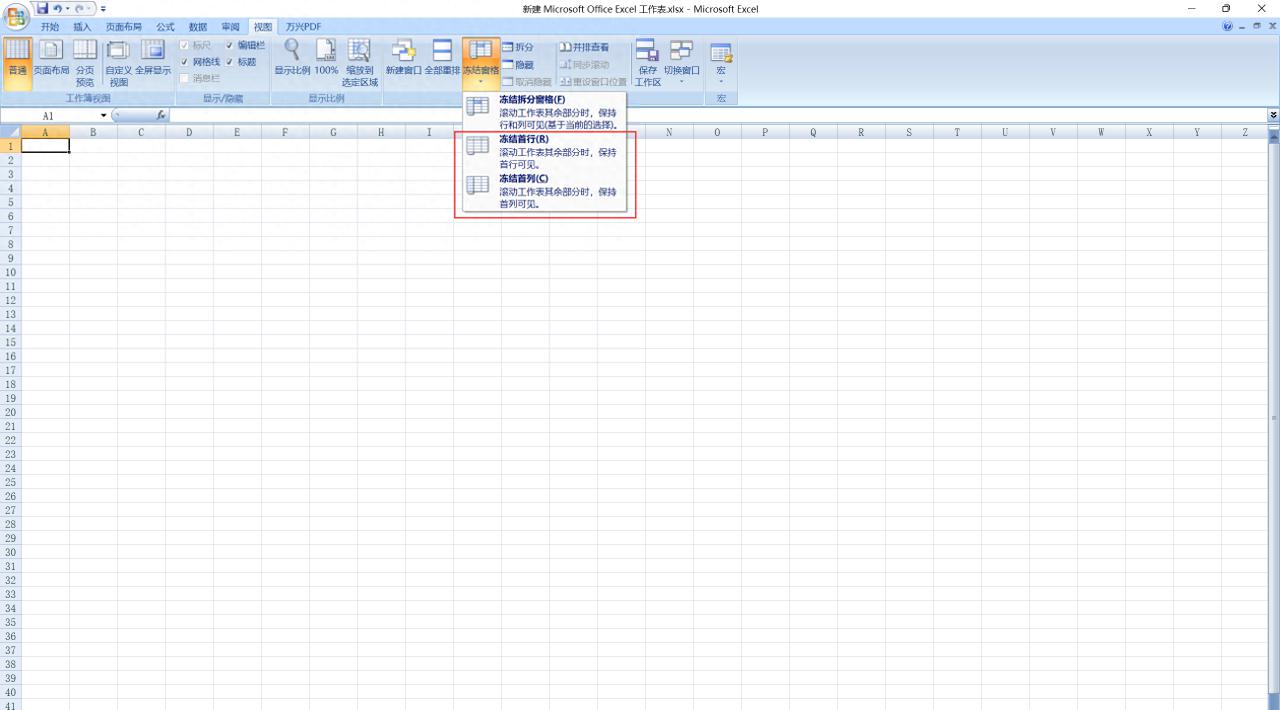
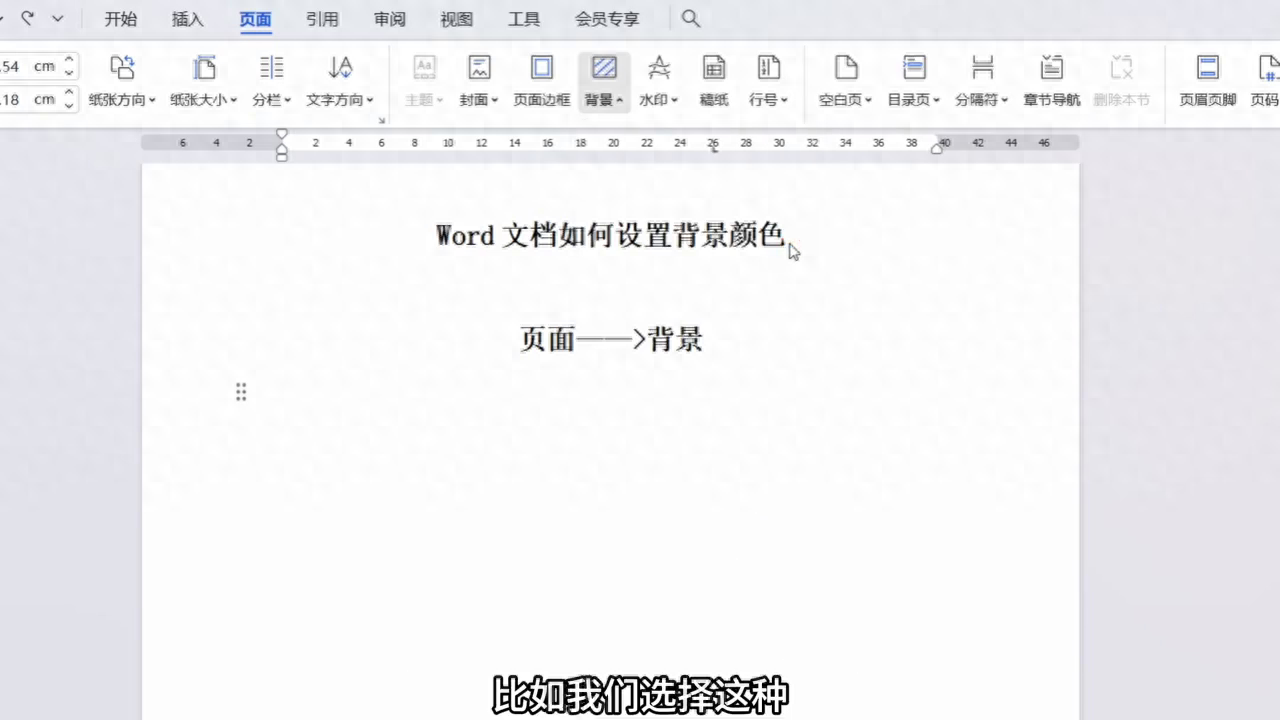
评论 (0)